
De Firmware updaten
Selecteer een methode voor updaten van de firmware op basis van de manier waarop het apparaat is geïnstalleerd. Controleer de versie van de firmware van het apparaat, en update via Internet vanaf het apparaat, of update vanaf een computer waarop firmware is gedownload.
Updaten via Internet
Controleer of de firmware van het apparaat de laatste nieuwe versie is en update via Internet.
 |
|
De firmware updaten terwijl het apparaat aan het afdrukken is, of als er afdrukgegevens in de wachtrij staan, is niet mogelijk.
Het apparaat kan niet afdrukken of andere verrichtingen uitvoeren terwijl de firmware wordt geüpdatet. Het apparaat zal ook niet overgaan in de sluimerstand.
|
1
Start de Externe UI en meld u in de systeembeheerdersmodus aan. De Externe UI starten
2
Klik op [Instellingen/registratie].
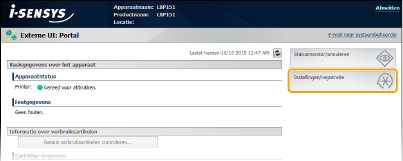
3
Klik op [Firmware bijwerken].
U kunt de versie, enz. van de actuele firmware controleren.
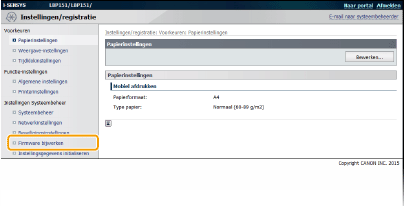
4
Klik op [Start] in [Via internet].
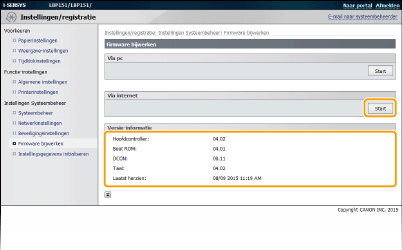
Het apparaat start een controle van de laatste nieuwe firmware.
5
Lees "Gebruiksvoorwaarden bevestigen", schakel het selectievakje [Accept] in en klik op [OK].
6
Klik op [OK].
Het downloaden van de firmware begint.
Klik op [Annuleren] als u het downloaden van firmware wilt annuleren.
7
Wanneer de firmware is gedownload, wordt deze geüpdatet en start het apparaat automatisch weer op.

Wanneer een firmware-update eenmaal is gestart, kan deze niet meer worden geannuleerd.
Tijdens een firmware-update, knipperen alle 3 indicatielampjes  (Alarm),
(Alarm),  (Opdracht) en
(Opdracht) en  (Papier). Schakel het apparaat pas weer uit, wanneer de update is voltooid.
(Papier). Schakel het apparaat pas weer uit, wanneer de update is voltooid.
 (Alarm),
(Alarm),  (Opdracht) en
(Opdracht) en  (Papier). Schakel het apparaat pas weer uit, wanneer de update is voltooid.
(Papier). Schakel het apparaat pas weer uit, wanneer de update is voltooid.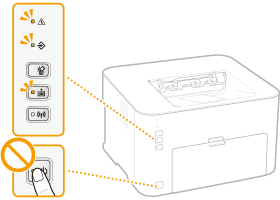
Updaten vanaf een computer
Wanneer u de laatste nieuwe firmware van de Canon-website hebt gedownload, update dan met het hulpprogramma "Tool voor Gebruikersondersteuning" de firmware vanaf de computer. Zie, voor de methode voor het updaten van firmware vanaf een computer de "User Support Tool Operation Guide", die bij de firmware is inbegrepen.
Het apparaat in Update-Standby zetten
Meld u aan bij de Externe UI (De Externe UI starten)  [Instellingen/registratie]
[Instellingen/registratie]  [Firmware bijwerken]
[Firmware bijwerken]  [Start] in [Via pc]
[Start] in [Via pc]  [OK]
[OK]
 [Instellingen/registratie]
[Instellingen/registratie]  [Firmware bijwerken]
[Firmware bijwerken]  [Start] in [Via pc]
[Start] in [Via pc]  [OK]
[OK]